So migrieren Sie Safari-Lesezeichen in einen Windows 10-Webbrowser
Windows 10 Apfel / / March 18, 2020
Zuletzt aktualisiert am
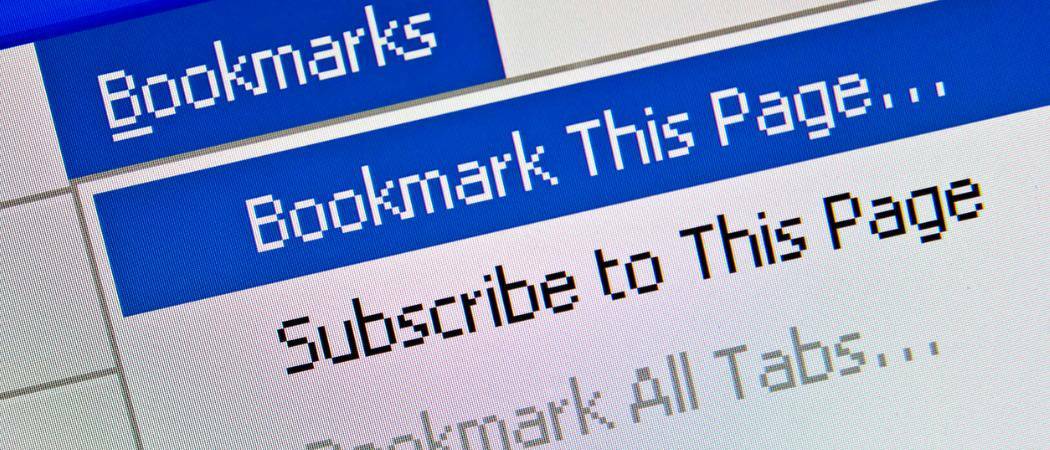
Umstellung auf Windows 10? Hier ist eine einfache Möglichkeit, Ihre Safari-Lesezeichen mitzubringen.
Die heute beliebtesten Webbrowser von Drittanbietern, darunter Chrome, Firefox und Opera, sind plattformübergreifend. Dies bedeutet, dass sie problemlos auf einem Mac oder einem Windows 10-PC funktionieren. Der von Apple entwickelte Standard-Webbrowser von macOS, Safari, verfügt jedoch nicht über eine Windows 10-Version. Dies bedeutet, dass Sie beim Wechsel von einem Mac zu einem Windows 10-PC eine Möglichkeit benötigen, alle Daten, Lesezeichen usw. Ihres Webbrowsers zu migrieren. auf Ihren Windows-Computer. Hier ist eine schnelle und einfache Möglichkeit, dies zu tun.
Exportieren Sie Daten und Lesezeichen des Safari-Webbrowsers und importieren Sie sie in Windows 10
Der erste Schritt besteht darin, auszuwählen, welchen Browser Sie verwenden möchten, sobald Sie Windows 10 erreicht haben.
Apple hat die Entwicklung von Safari für Windows vor einigen Jahren eingestellt. Ich persönlich verwende Mozilla Firefox aufgrund seiner Geschwindigkeit, Leistung und hervorragenden Synchronisierung. Welchen Browser Sie auch wählen, er sollte in der Lage sein, Safari-Lesezeichen zu importieren.
Methode 1: Export als HTML-Datei
Um Ihre Safari-Lesezeichen zu exportieren, öffnen Sie Safari und klicken Sie auf Datei> Lesezeichen exportieren… Dadurch wird eine HTML-Datei erstellt, die Sie auf einem externen Laufwerk speichern und dann in Ihre neue Windows 10-Installation importieren können.
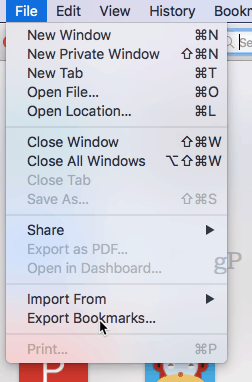
Um die Datei in Chrome zu importieren, gehen Sie zu Einstellungen, Lesezeichen und Einstellungen importieren und wählen Sie die HTML-Datei aus, die Sie von Ihrem Mac exportiert haben.
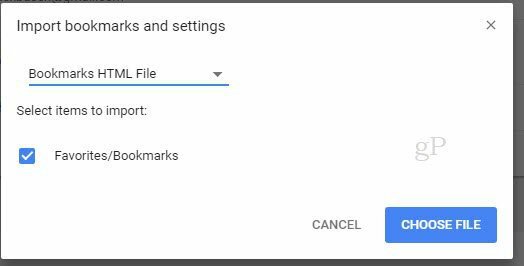
Um in Firefox zu importieren, gehen Sie zu Alle Lesezeichen anzeigen (STRG + UMSCHALT + B)…
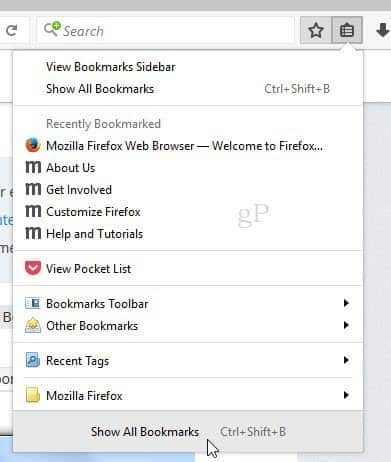
…dann klick Lesezeichen aus HTML importieren…
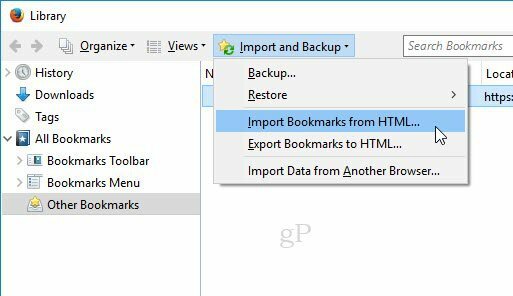
Methode 2: Synchronisierung mit Firefox Sync (oder Chrome Sync)
Wenn Sie alle Ihre Einstellungen mit Firefox in Windows 10 synchronisieren möchten, können Sie Firefox unter macOS installieren, wodurch Ihre Daten aus Safari importiert werden. Sie werden aufgefordert, Ihre Einstellungen zu importieren, wenn Sie Firefox zum ersten Mal auf Ihrem Mac starten.
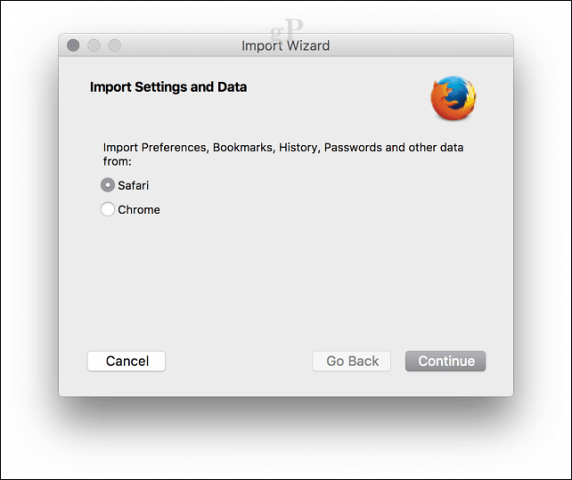
Laden Sie unter Windows 10 Firefox herunter, installieren Sie es, melden Sie sich an und synchronisieren Sie Ihre Lesezeichen.
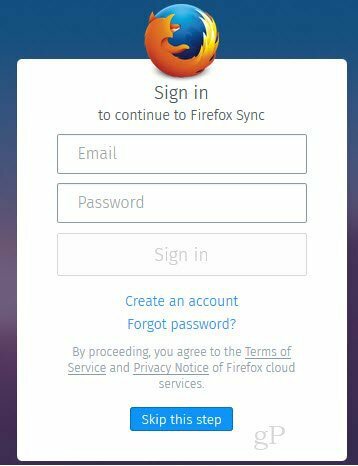
Wenn Sie Chrome oder Opera anstelle von Firefox verwenden möchten, können Sie fast dasselbe tun. Installieren Sie Chrome auf Ihrem Mac, importieren Sie während der Erstkonfiguration Einstellungen aus Safari und synchronisieren Sie Ihre Einstellungen bei Ihrer neuen Windows-Installation.
In Chrome können Sie zu gehen die Einstellungen, klicken Lesezeichen und Einstellungen importieren und wähle Safari um Ihre Favoriten / Lesezeichen zu importieren.
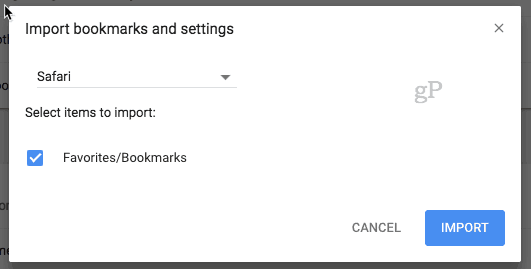
Das ist alles dazu. Haben sie Fragen? Hinterlasse einen Kommentar oder schreibe uns eine E-Mail.
